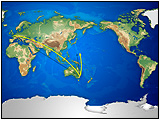
 |
<地図矢印アニメ>
QuickTime 形式
(519 KB) |
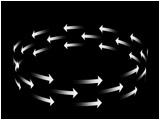
 |
<CC Cylinder と矢印>
QuickTime 形式
(427 KB) |
|
<さまざまな応用例・活用方法>
今回 LAB26とLAB27で紹介した、
「シェイプレイヤーを使用した矢印アニメーションの手法は
様々な場面で応用ができると思います。
地図上でのアニメーションや説明解説の図などで、
一般的には使用されますが、
ロゴの出現の際に使用するのも効果的ではないでしょうか。
他のエフェクトや、レイヤースタイル、モーションブラーなどと
組み合わせることで、さらに可能性は広がると思いますので、
試してみてはいかがでしょうか。 |





